Indiferent dacă utilizați Căutarea Google la serviciu sau acasă, Căutarea sigură vă poate ajuta să filtrați conținutul explicit sexual din rezultatele dvs. Este activat în mod prestabilit pentru copii atunci când sunt conectați la Google, dar este dezactivat pentru utilizatorii adulți. Astăzi, vă vom arăta cum să activați Căutarea sigură Google pentru toată lumea de pe computere și smartphone-uri. Nu vă vom spune doar cum să activați sau să dezactivați Căutarea sigură Google pe Windows, Mac, Linux, Android și iOS, ci și cum să îl blocați pentru orice dispozitiv din rețeaua dvs..
Cum se activează sau se dezactivează Căutarea sigură Google
Căutarea sigură Google este o caracteristică importantă pentru computerele de la școală și de la serviciu, dar uneori poate fi iritantă în caz contrar. Așadar, în acest articol, vă vom arăta cum să activați sau să dezactivați Căutarea sigură Google pe orice platformă desktop sau mobilă. Vom afla ce este Google SafeSearch și cum să îl activați sau să îl dezactivați pe web prin browserul dvs. și în aplicațiile mobile de pe Android și iOS. Deci, fără alte întrebări, să aflăm mai multe despre Google SafeSearch și să verificăm cum să activați sau să dezactivați Google SafeSearch acum. Cuprins + -
Ce este Google SafeSearch?
Căutarea sigură a fost concepută de Google ca un filtru automat pentru conținut explicit sexual, care poate fi incomod dacă apar în mod neașteptat. De asemenea, este conceput pentru a proteja copiii de conținutul potențial dăunător la școală și acasă. Aplicabil Căutării Google și Căutării de imagini Google, Căutarea sigură ajută la filtrarea conținutului explicit din rezultatele căutării Google pentru toate interogările dvs. din imagini, videoclipuri și site-uri web.
Setarea Căutării sigure este „Activată” în mod prestabilit pentru utilizatorii conectați sub vârsta de 13 ani sau vârsta aplicabilă în fiecare țară. Poate fi gestionat cu aplicația Google Family Link, dar pentru conturile copiilor, acesta poate fi dezactivat doar de către părinți. Dacă sunteți administratorul de rețea al unei școli, la serviciu sau la o rețea de domiciliu, puteți forța toate dispozitivele din acea rețea să folosească SafeSearch în orice moment, mapând domeniile Google către forcesafesearch.google.com.
Între timp, utilizatorii generali nu vor trebui să treacă prin cercuri pentru a activa sau dezactiva Căutarea sigură Google. Este relativ ușor de realizat pe majoritatea platformelor, inclusiv pe desktopuri și telefoane mobile. Cu toate acestea, rețineți că Căutarea sigură funcționează numai pe rezultatele căutării Google. Nu va împiedica utilizatorii să găsească conținut explicit prin alte motoare de căutare sau navigând direct către site-uri explicite. Pentru aceasta, va trebui fie să blocați site-urile neadecvate schimbându-vă serverele DNS, fie utilizând fișierul gazdă de pe desktopurile clientului, lucru pe care îl vom explica mai târziu în acest articol.
Oricum ar fi, iată cum puteți activa sau dezactiva Căutarea sigură Google pe toate computerele și smartphone-urile:
Activați sau dezactivați Căutarea sigură Google prin browserul web
Puteți activa Căutarea sigură cu sau fără conectarea la contul dvs. Google. Cu toate acestea, atunci când nu sunteți conectat, setările dvs. vor fi pierdute după ce ștergeți istoricul de navigare. Pe o filă privată sau incognito, aceasta se va pierde în momentul în care închideți fila / fereastra. Procesul este identic pe Windows, Mac și Linux.
- Navigați la pagina de pornire Google pentru regiunea dvs. Acum, în colțul din dreapta jos, faceți clic pe „Setări”> „Setări căutare” așa cum se vede mai jos.
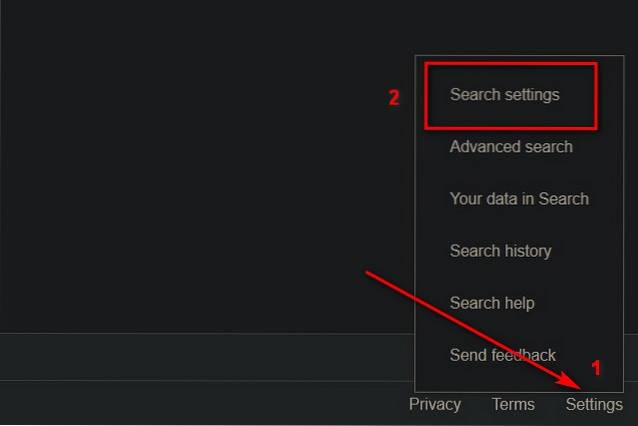
Notă: De asemenea, puteți accesa direct google.com/preferences pentru a seta preferința SafeSearch.
- În pagina Preferințe Google, activați sau dezactivați opțiunea care spune „Activați Căutarea sigură”. Nu uitați să faceți clic pe „Salvați” în partea de jos a paginii pentru a vă salva preferința.
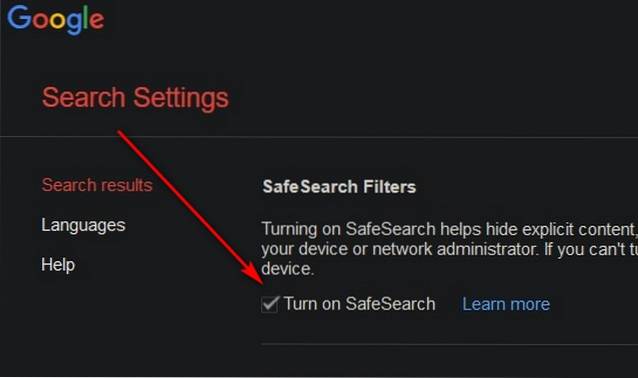
Blocați Căutarea sigură Google utilizând fișierul Hosts pe Windows, Mac și Linux
Sistemele de operare desktop, cum ar fi Windows, Mac și Linux, au un fișier „hosts” care mapează numele gazdei la adresele IP. Îl puteți folosi pentru a forța Google să „blocheze” Căutarea sigură pe dispozitivul respectiv, făcându-l astfel să utilizeze întotdeauna funcția pe toate browserele tot timpul. Setarea se va aplica tuturor rezultatelor căutării generale, a căutării de imagini și a căutărilor video pe Google. Numai utilizatorii cu privilegii administrative pe dispozitiv pot anula această modificare. Iată cum puteți bloca Căutarea sigură pe computer utilizând fișierul hosts:
Notă: Aveți nevoie de privilegii de administrator pentru a putea face modificări la fișierul gazde.
Windows
- Deschideți Command Prompt sau Windows PowerShell (căutați „cmd” sau „powershell” și faceți clic pe „Run as Administrator”). Acum introduceți comanda
ping forcesafesearch.google.com -4și apăsați Enter. Aceasta va returna adresa IPV4 a domeniului de căutare Google. Rețineți adresa IP. În acest caz, este: 216.239.38.120.
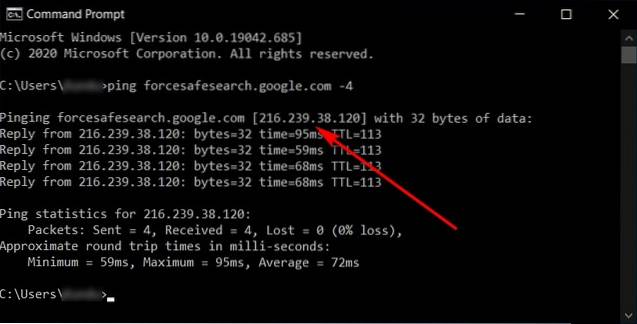
- Acum va trebui să deschidem fișierul „gazde”. Pentru aceasta, copiați + lipiți
C: \ Windows \ System32 \ drivers \ etc \ hostsîn consola PowerShell în modul Admin. Apăsați Enter.
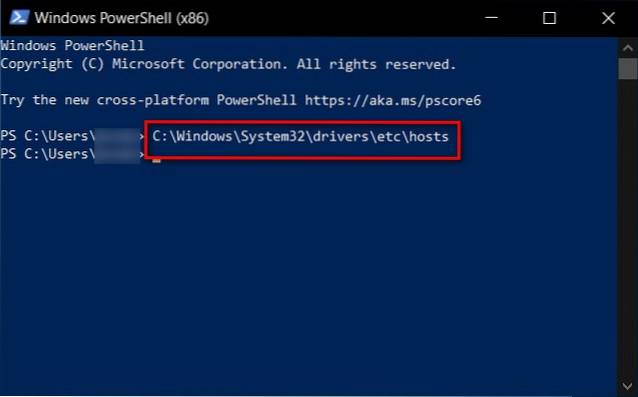
Notă: În majoritatea instalărilor Windows, fișierul hosts se află la: C: \ Windows \ System32 \ drivers \ etc \ hosts. Dacă Windows este instalat într-o altă locație pe computerul dvs., puteți găsi fișierul hosts executând următoarea comandă în linia de comandă: cd / d% systemroot% \ system32 \ drivers \ etc.
- Vi se va cere să alegeți un program pentru a deschide fișierul. Selectați „Notepad” și apăsați „OK”.
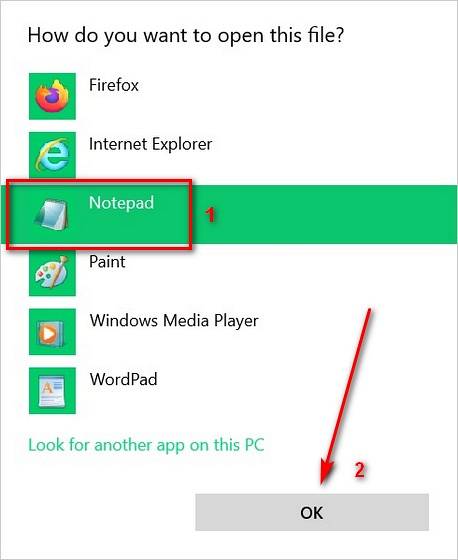
- În Notepad, creați următoarea intrare la sfârșitul fișierului hosts cu adresa IP pe care ați obținut-o:
216.239.38.120 www.google.com #forcesafesearch. Salvați intrarea (în partea stângă sus, accesați Fișier> Salvare).

Pentru a confirma căutarea sigură este activată, accesați Google și verificați dacă funcționează și nu poate fi dezactivată. Dacă fișierul gazdelor este configurat corect, indiferent cât de des dezactivați Căutarea sigură și încercați să salvați setarea, acesta nu va lua în considerare modificările și va porni automat din nou. Pentru a o dezactiva în viitor, pur și simplu ștergeți intrarea sau puneți un „#” în față pentru a vă asigura că nu este executată.
Pe Mac și Linux
Procesul de blocare a Căutării sigure Google este destul de similar pe toate platformele desktop, dar cu o ușoară diferență. Iată cum o faceți pe Mac și Linux:
- Deschideți Terminal și executați următoarea comandă Terminal:
ping forcesafesearch.google.com. Notați adresa IPV4. Va arăta ceva de genul: 216.239.38.120.
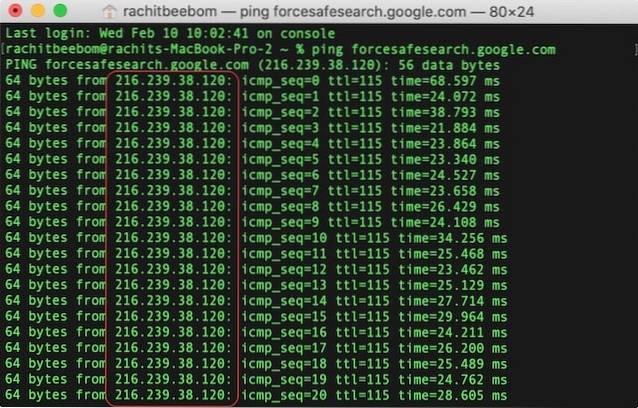
- Acum introduceți comanda
sudo nano / private / etc / hostspe Mac sausudo nano / etc / hostspe Linux și apăsați Enter. Introduceți parola de administrator când vedeți solicitarea.
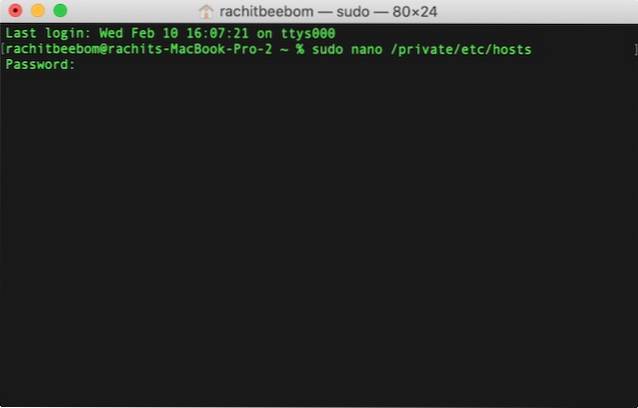
- Creați o intrare la sfârșitul fișierului hosts cu adresa IP pe care ați obținut-o. În cazul meu, ar fi
216.239.38.120 www.google.com #forcesafesearch. Acum salvați fișierul gazdă editat.
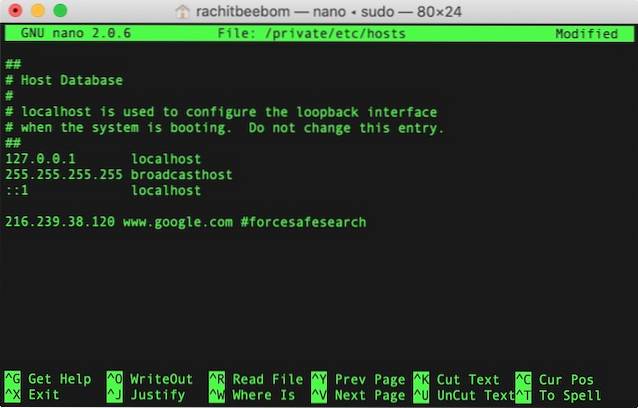
În cele din urmă, accesați Google pentru a verifica dacă setarea funcționează și nu poate fi modificată.
Activați sau dezactivați Căutarea sigură Google pe Android
- Deschideți aplicația Google pe dispozitivul dvs. iPhone sau Android. Acum atingeți „Mai multe” (trei puncte) în partea dreaptă jos și selectați „Setări” pe pagina următoare.
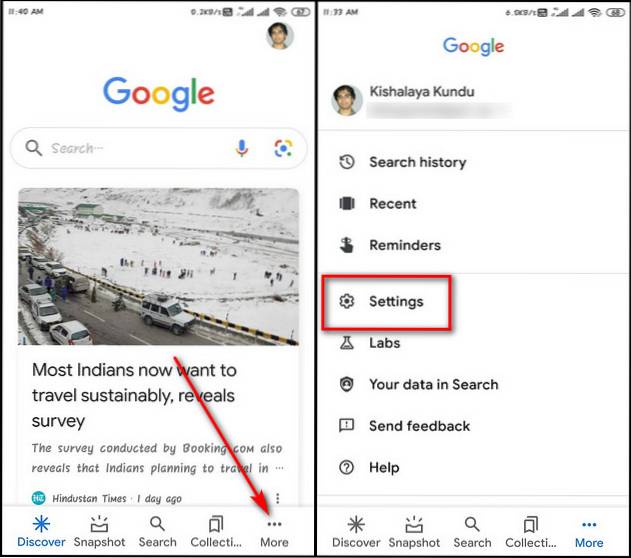
- Pe pagina Setări, atingeți „General”. Pe pagina următoare, derulați în jos dacă trebuie și activați sau dezactivați Căutarea sigură folosind comutatorul.
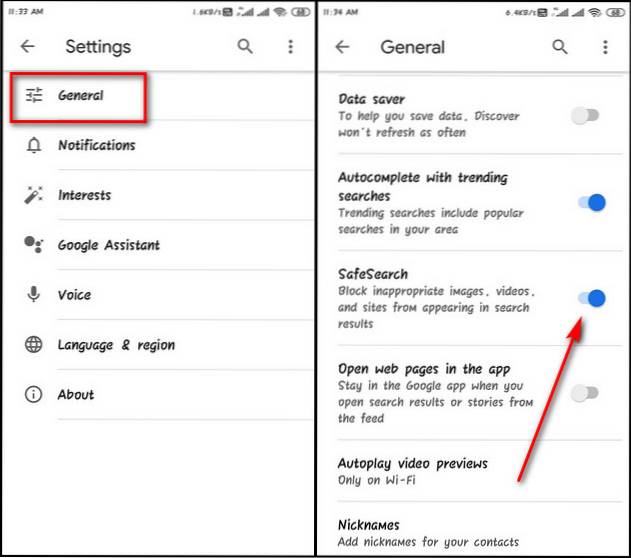
Asta este. Ați activat cu succes Google SafeSearch pe telefonul dvs. Android.
Activați sau dezactivați Căutarea sigură Google pe iOS
- Deschideți aplicația Google pe iPhone sau iPad. Acum atingeți fotografia de profil> Setări.
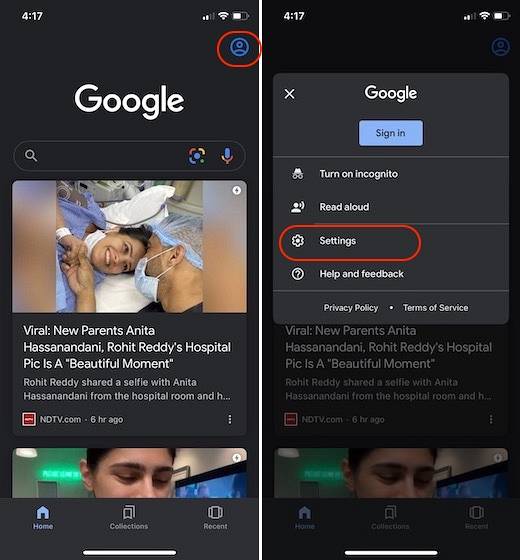
- Apoi, selectați General> Setări căutare.
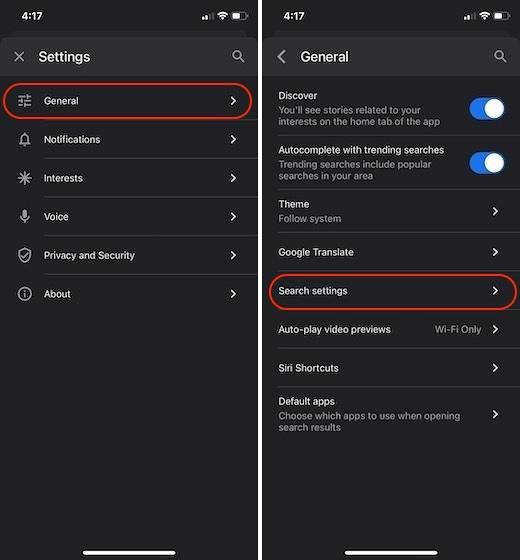
- În pagina Setări căutare, găsiți secțiunea „Filtre Căutare sigură”. Acum puteți alege să ascundeți sau să afișați rezultatul explicit folosind opțiunea corespunzătoare.
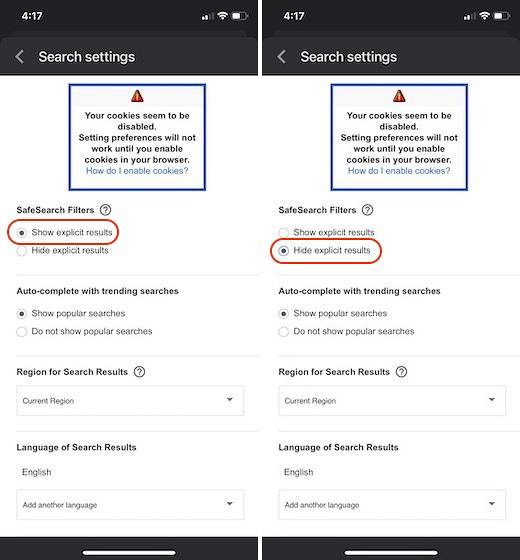
Asta este. Ați activat cu succes Google SafeSearch pe iPhone sau iPad.
Asigurați internetul mai sigur pentru copii cu Google SafeSearch
Căutarea sigură Google este o caracteristică importantă, care nu numai că poate păstra copiii în siguranță online, dar vă poate salva și roșile, împiedicând să apară rezultate neadecvate pentru căutări complet inocente. Cu toate acestea, poate preveni apariția unui conținut important în rezultatele căutării din cauza ciudățenilor algoritmice și a filtrării automate. Acum, că știi cum să-l activezi sau să îl dezactivezi pe toate platformele, mergi mai departe și fă-l pe computer sau pe mobil. După ce faceți acest lucru, nu uitați să ne anunțați de ce ați simțit nevoia să modificați setarea Căutare sigură Google pe dispozitivele dvs.
 Gadgetshowto
Gadgetshowto



